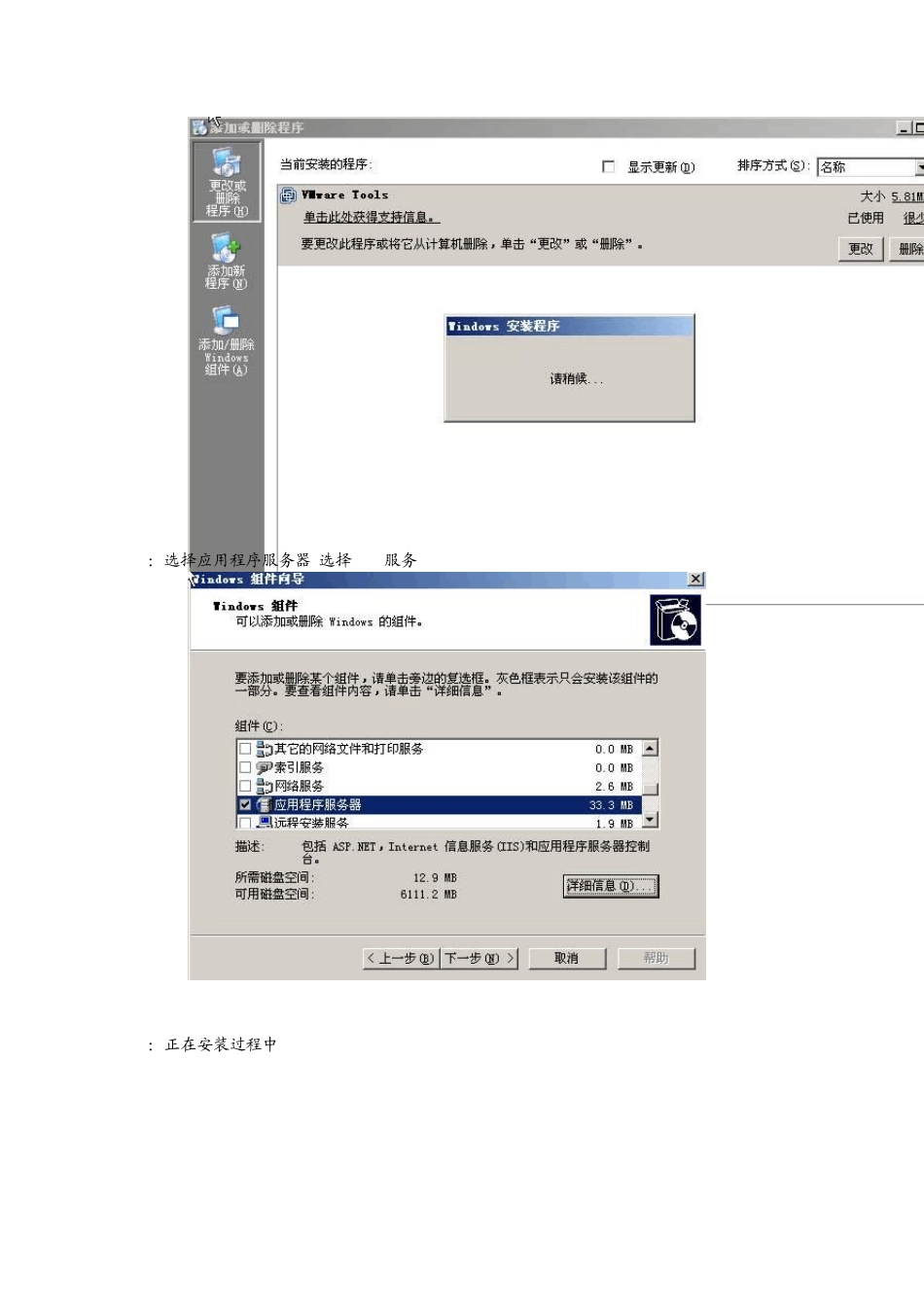配置Ftp服务 实验说明:本实验用于配置Ftp服务 教员:龚老师 实验人员:陈学增 实验名称:配置FTP服务 涉及课程章节:《WINDOWS网络服务》第四章 实验目的:理解 FTP服务的工作原理,熟练掌握安装 FTP服务及配置FTP服务 实验设备:1)windows server 2003 VM 两台 实验描述:实验一:安装 FTP服务 实验二:配置ftp服务站点 1:安全帐户的配置 2:主目录的配置 实验三:客户端的使用 1:使用命令行 2:使用web 3:使用ftp客户端工具 实验四:Server-u的使用 实验步骤及截图: 实验一:安装 FTP服务 1:打开开始菜单-控制面板-添加或删除程序 2:单击 添加/删除 windows组件 3:选择应用程序服务器 选择ftp服务 4:正在安装过程中 5:安装完成 实验二:配置默认 ftp服务站点 1:基本配置 2:安全账户的配置 3:消息的配置 4:主目录的配置 5:目录安全性的配置 1:打开 ftp服务 2:ftp服务界面 3:右击选择属性 4:ftp站点的基本配置 5:安全账户的配置 注:此帐户的密码不能进行更改 6:消息的配置(用于账户登陆时显示) 7:主目录的配置(也可以指向虚拟目录) 8:目录安全性的配置 9:添加 IUSER账户 实验三:客户端的使用 1:使用命令行 2:使用 web 3:使用客户端软件 1:使用命令行 (1):始-运行-cmd (2):ftp命令用于进入 ftp状态 (3):open 主机 ip 用于进行登录 (4):输入匿名用户anonymous进行登录(不需要密码) (5):ls命令用于列出文件信息 (6):get 命令用于下载文件 (7):mget命令用于批量下载文件 (8):?命令用于显示帮助信息 (9):close命令用于结束会话 (10):bye命令用于结束会话并退出ftp (11):进入客户端下载目录 可以看到文件已经下载下来 2:使用web 3:使用ftp客户端工具 实验四:Server-u的使用 1:新建域 2:建立和配置用户账户 Server-u的界面 2:新建域 (1)输入域的 ip地址 (2)输入域名 (3)设置端口号 (4)选择域的类型 (5)显示域的界面 2:新建和配置用户账户 (1)输入用户名 (2)设置用户登录的密码 (3)设置用户登录的主目录 (4)选择锁定用户的主目录 (5)设置用户的基本属性 (6)设置账户的常规属性 (7)设置账户的目录访问 (8)设置账户的ip访问 (9)设置账户的上传/下载率 (10)设置账户的磁盘配额 (11)使用账户进行登录,需要输入用户名和密码 (12)进入目录界面 (13)写入文件 (14)在服务器上可以监视用户的信息状态和磁盘使用情况